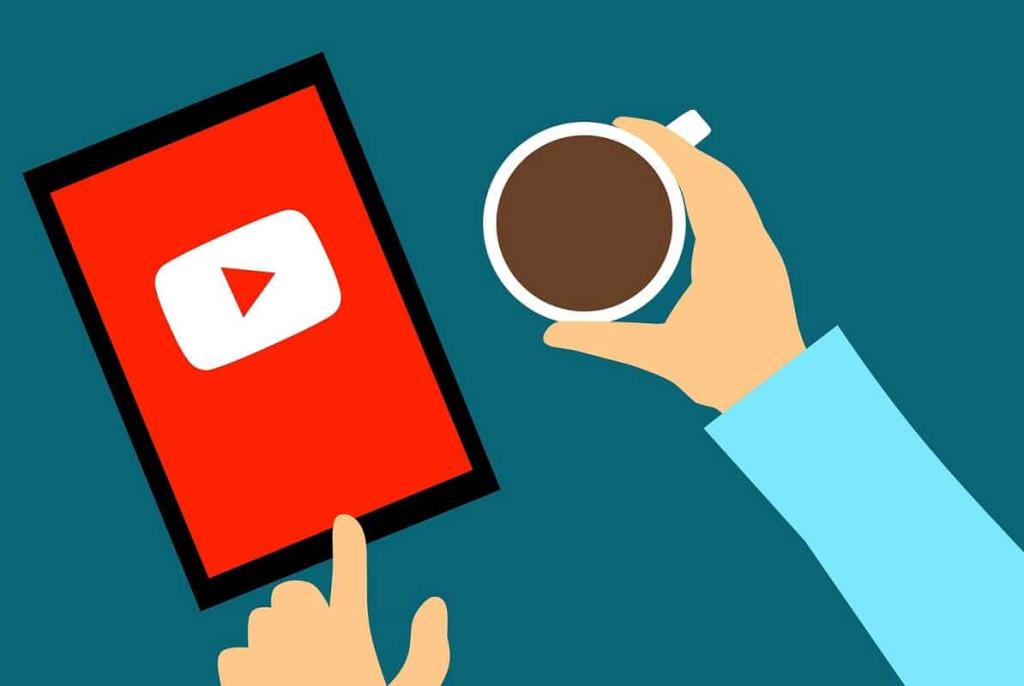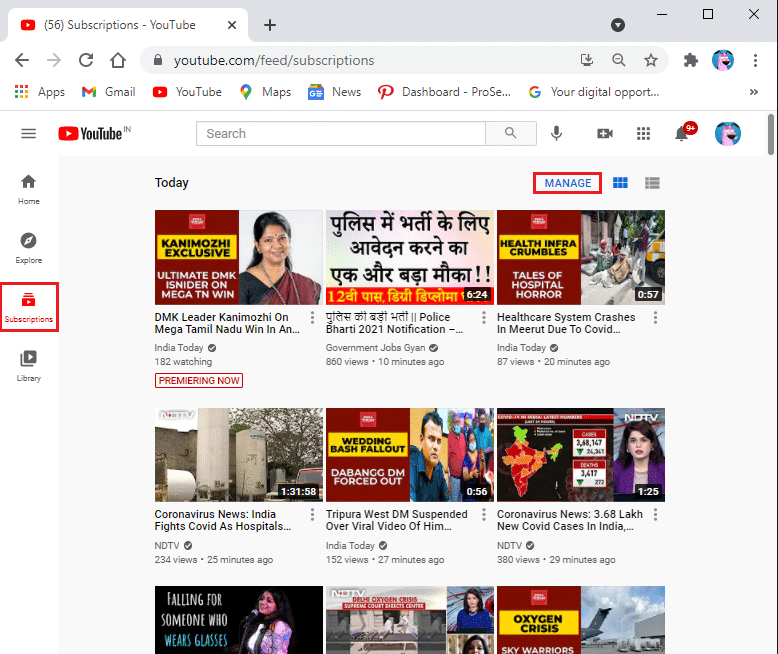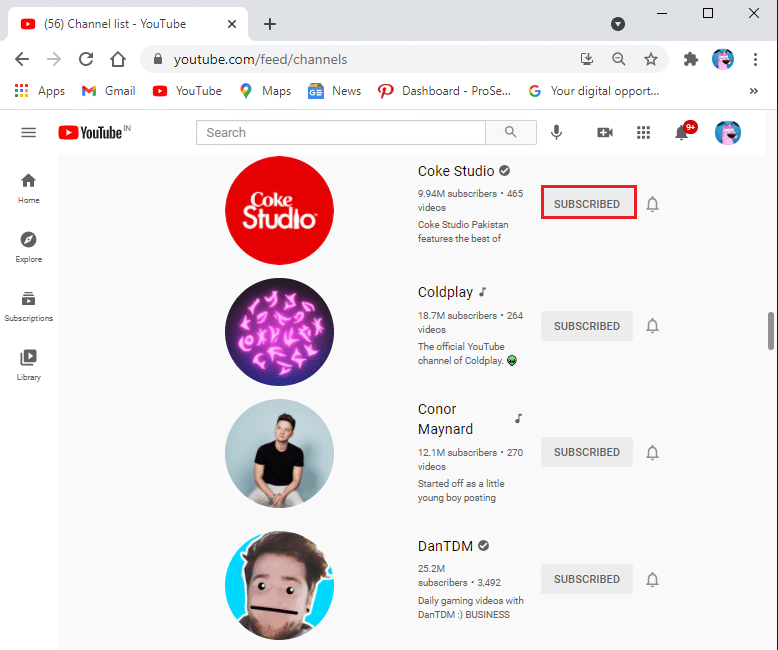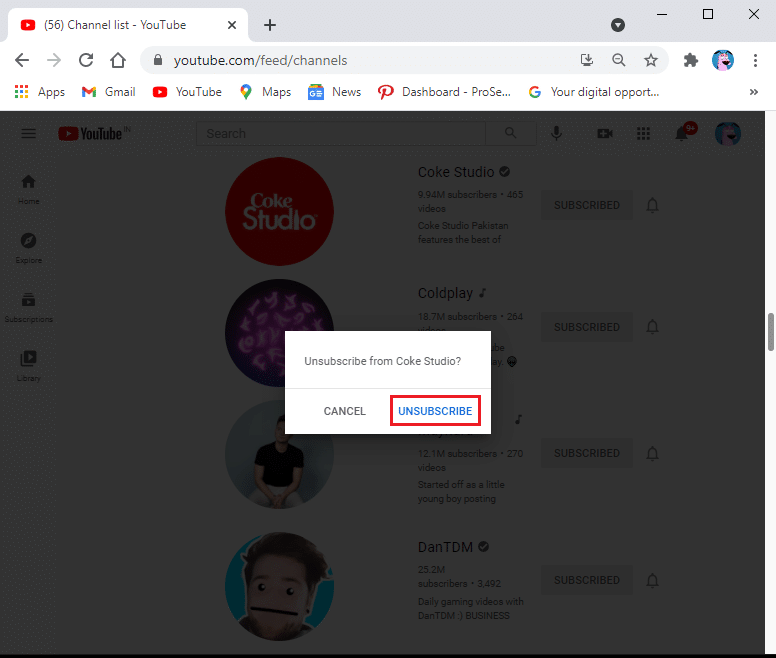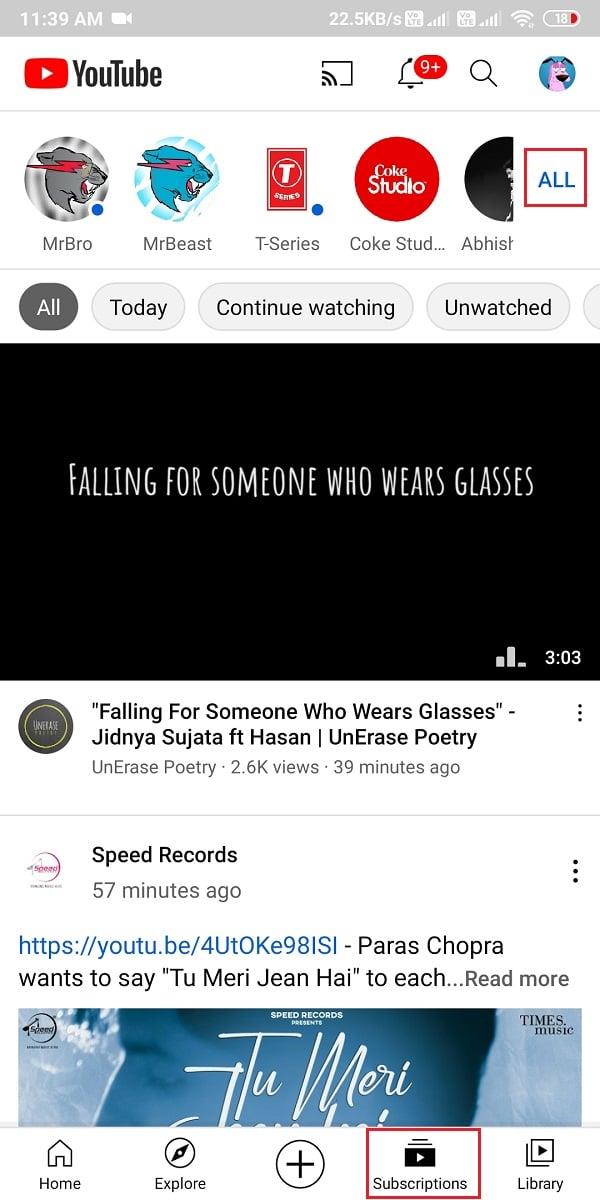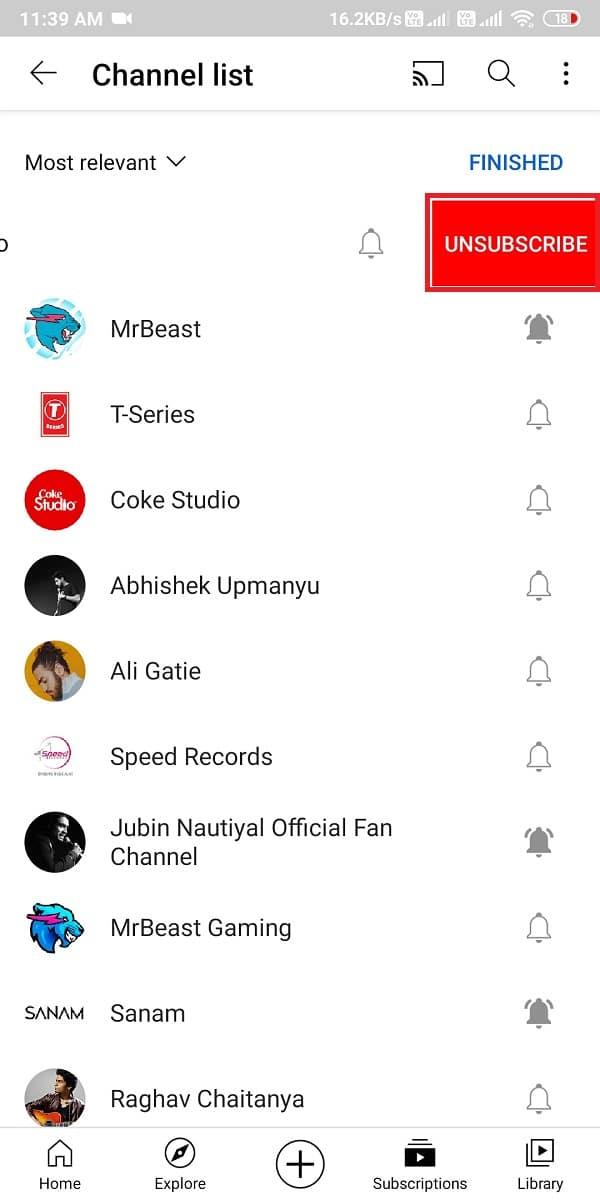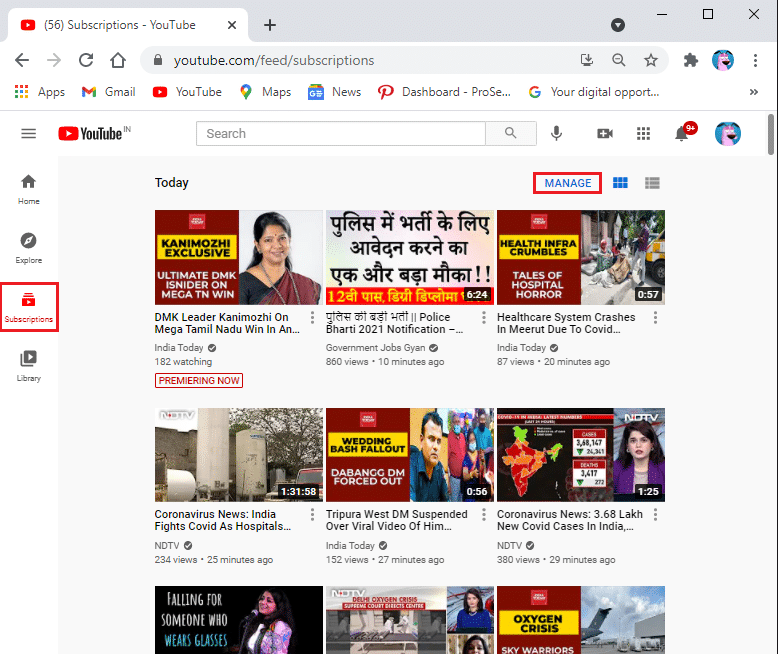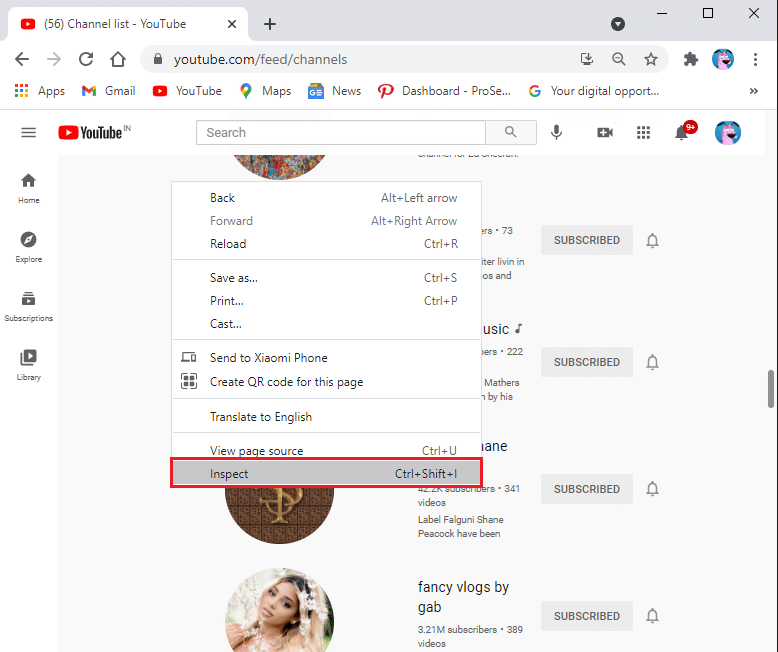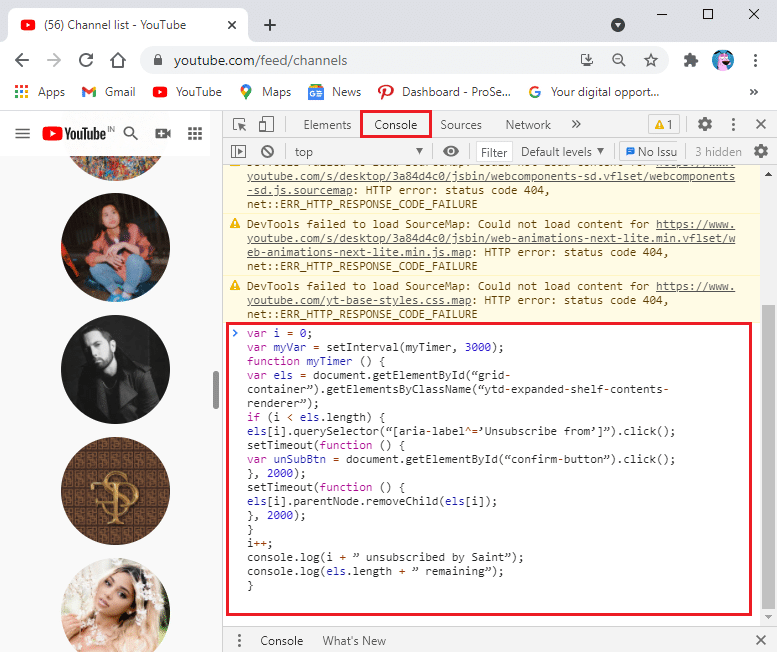YouTube adalah salah satu platform penstriman video yang paling banyak digunakan dan paling popular. Jadi, jika anda berada di rumah sendirian atau sangat bosan semasa dalam perjalanan, YouTube sentiasa ada untuk menghiburkan anda. Terdapat berjuta-juta pencipta kandungan pada platform ini yang mencipta kandungan yang menarik untuk pelanggan mereka. Anda mendapat pilihan untuk melanggan pencipta kandungan kegemaran anda di YouTube untuk mendapatkan kemas kini tetap tentang siaran terbaharu mereka.
Walau bagaimanapun, ada kemungkinan anda melanggan beberapa saluran YouTube suatu ketika dahulu; tetapi tidak lagi menonton mana-mana daripada itu. Memandangkan saluran ini masih melanggan, anda akan terus menerima banyak pemberitahuan. Penyelesaian kepada masalah ini ialah menyahlanggan saluran tersebut secara individu. Bukankah ia akan menyusahkan? Bukankah ia sangat memakan masa?
Oleh itu, pilihan yang lebih baik ialah Nyahlanggan Beramai-ramai daripada saluran ini. Malangnya, YouTube tidak menyokong sebarang ciri nyahlanggan besar-besaran. Nasib baik, terdapat penyelesaian untuk masalah ini. Melalui panduan ini, anda akan belajar cara menyahlanggan saluran YouTube secara besar-besaran sekaligus.
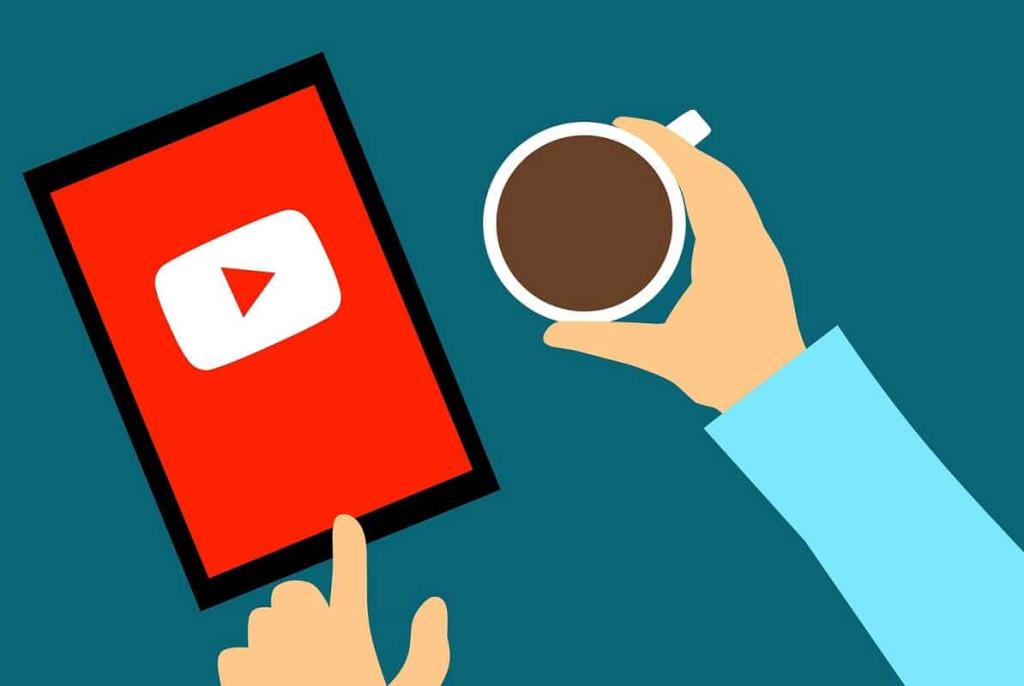
kandungan
Cara Menyahlanggan Saluran YouTube Beramai-ramai Sekaligus
Ikuti mana-mana kaedah berikut untuk menyahlanggan saluran YouTube yang tidak anda tonton lagi.
Kaedah 1: Nyahlanggan Saluran YouTube Secara Individu
Mari kita bincangkan terlebih dahulu langkah-langkah untuk menyahlanggan saluran YouTube.
Melakukannya untuk semua saluran yang dilanggan akan menghabiskan banyak masa dan usaha anda. Memandangkan YouTube tidak menawarkan sebarang ciri untuk menyahlanggan berbilang saluran secara serentak, kebanyakan pengguna mengikuti kaedah ini. Pilihan ini akan bermanfaat jika anda ingin memilih secara khusus saluran mana yang hendak dikekalkan dan saluran mana yang perlu disingkirkan.
Pada Pelayar Desktop
Jika anda menggunakan YouTube pada desktop anda, anda boleh mengikuti langkah yang diberikan untuk mengurus langganan anda.
1. Buka penyemak imbas web anda dan navigasi ke youtube.com .
2. Klik pada Langganan dari panel di sebelah kiri.
3. Klik pada URUS kelihatan di bahagian atas skrin, seperti yang ditunjukkan di bawah.
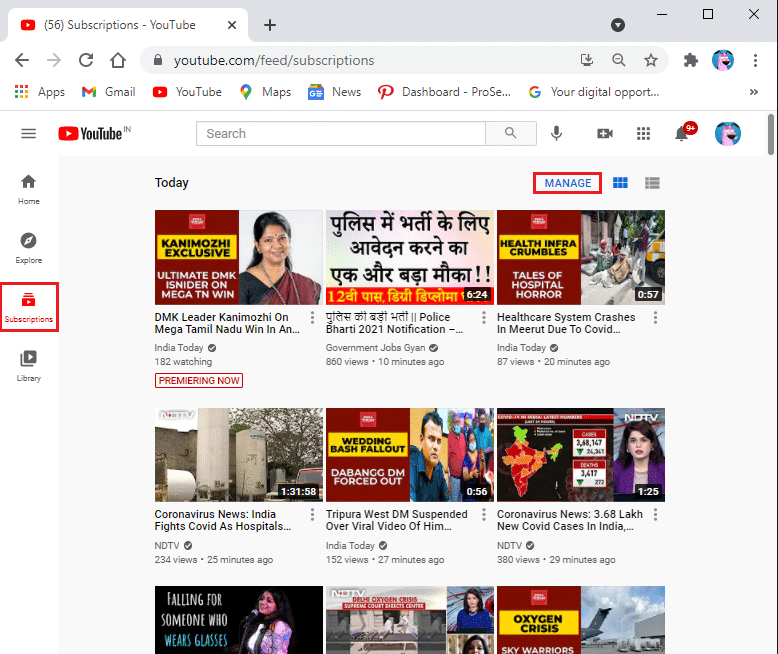
4. Anda akan mendapat senarai semua saluran yang anda langgan dalam susunan abjad.
5. Mula menyahlanggan semua saluran YouTube yang tidak diingini dengan mengklik butang LANGGAN kelabu . Rujuk gambar di bawah untuk kejelasan.
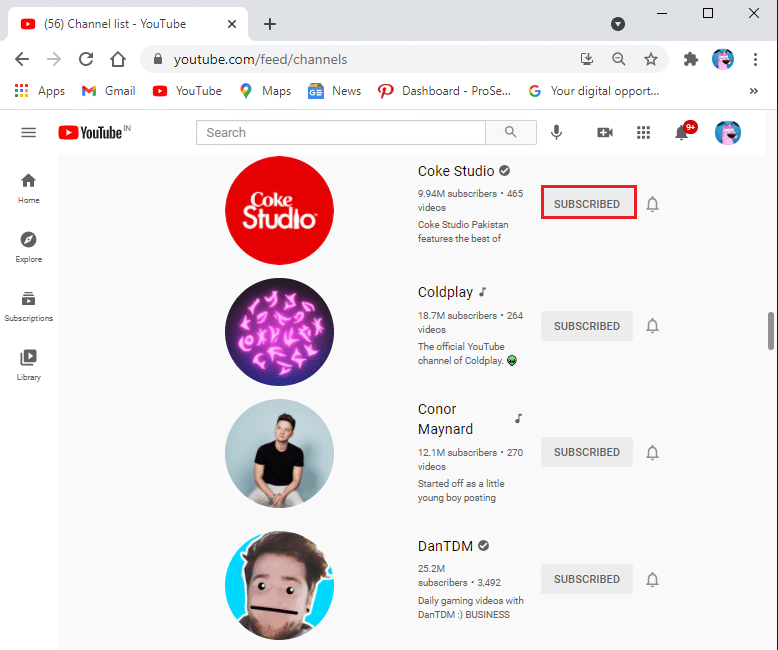
6. Dalam kotak pop timbul yang kini muncul, klik pada NYAHLANGGAN , seperti yang digambarkan.
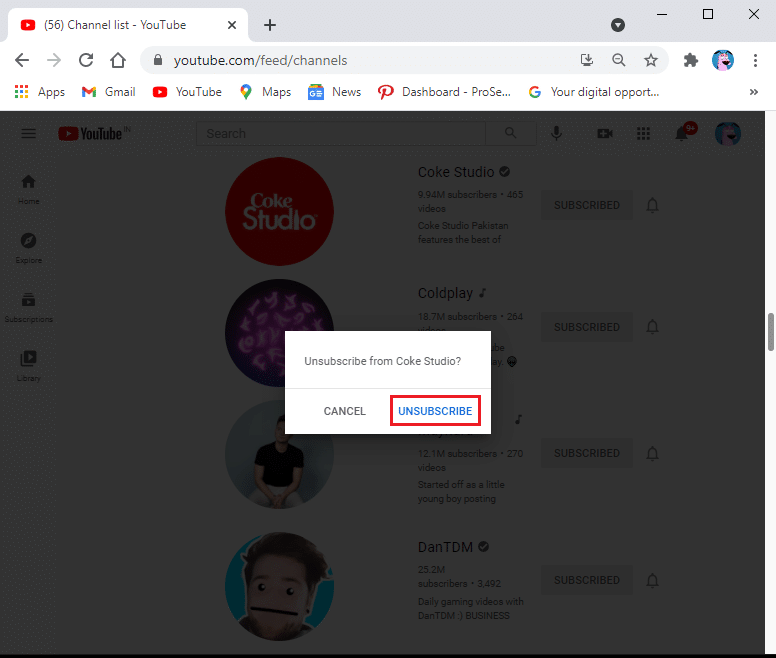
Baca Juga: Cara Menukar Nama Saluran YouTube Anda
Pada Apl Mudah Alih
Jika anda menggunakan apl YouTube mudah alih, ikut langkah ini untuk menyahlanggan:
1. Buka apl YouTube pada peranti anda dan ketik pada tab Langganan dari bahagian bawah skrin.
2. Ketik SEMUA dari penjuru kanan sebelah atas skrin, seperti yang ditunjukkan. Anda boleh melihat semua langganan anda dalam AZ , Urutan aktiviti Paling berkaitan dan Baharu .
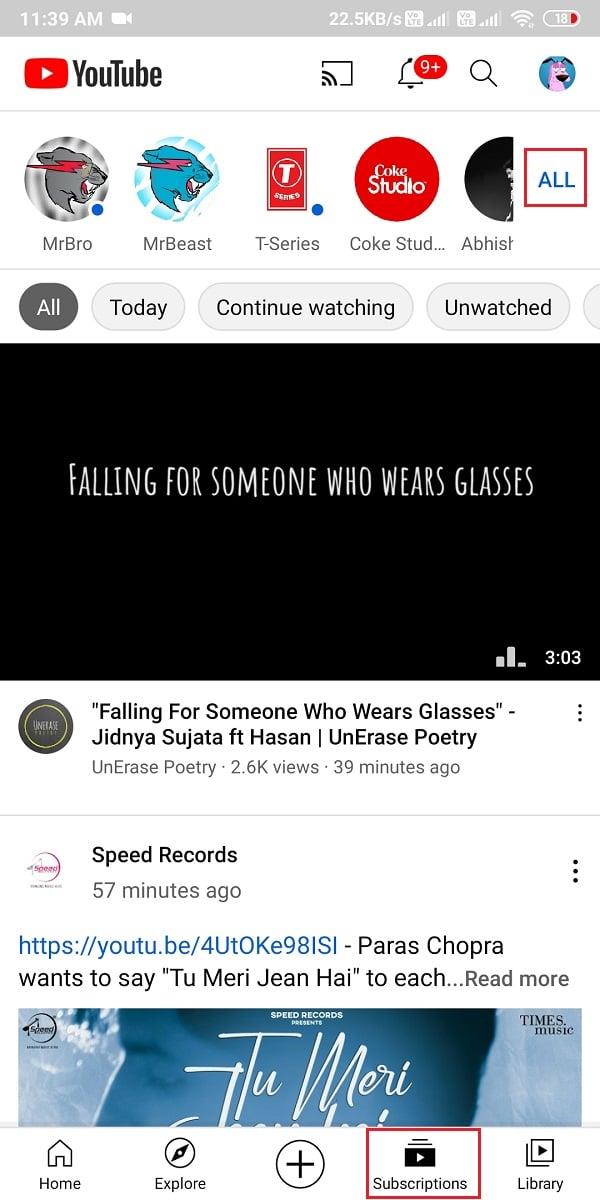
3. Ketik URUS dari penjuru kanan sebelah atas skrin.
4. Untuk menyahlanggan saluran YouTube, leret ke KIRI pada saluran dan klik pada NYAHLANGGAN , seperti yang digambarkan di bawah.
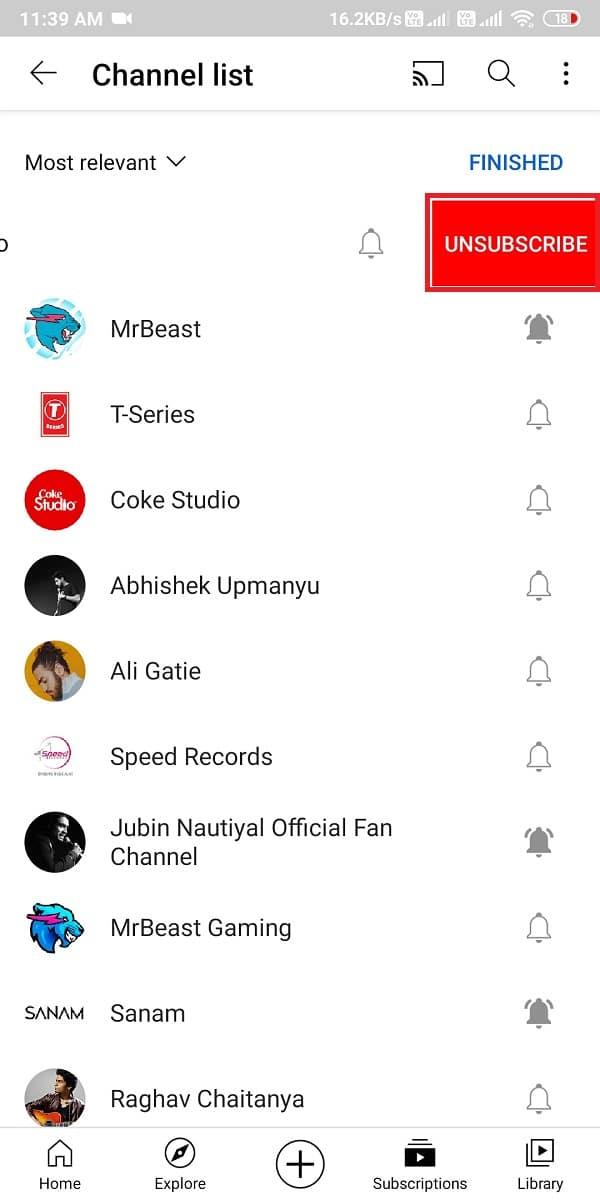
Kaedah 2: Nyahlanggan saluran YouTube Beramai-ramai
Kaedah ini akan menyahlanggan semua saluran YouTube yang dilanggan pada akaun anda sekaligus. Oleh itu, teruskan dengan kaedah ini hanya jika anda ingin mengosongkan semua langganan.
Berikut ialah cara untuk menyahlanggan secara besar-besaran di YouTube sekaligus:
1. Buka mana-mana pelayar web pada desktop atau komputer riba anda. Pergi ke youtube.com
2. Navigasi ke Langganan > URUS seperti yang diarahkan sebelum ini.
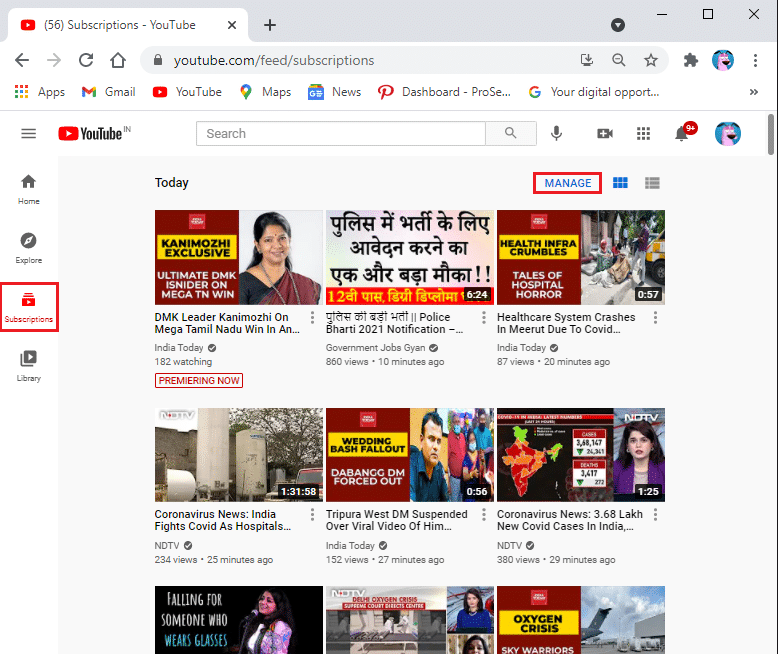
3. Senarai semua saluran yang dilanggan daripada akaun anda akan dipaparkan.
4. Tatal ke bawah sehingga penghujung halaman dan klik kanan di mana-mana pada ruang kosong.
5. Pilih pilihan Periksa (Q) .
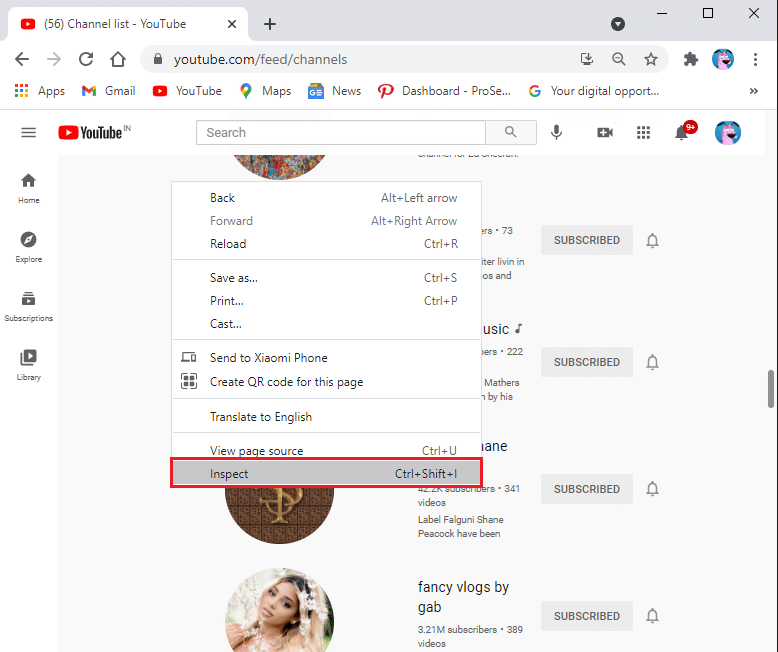
6. Tetingkap baharu akan muncul di bahagian atas bahagian bawah halaman Urus Langganan. Di sini, tukar ke tab Konsol , yang merupakan tab kedua dalam senarai.
7. Salin-tampal kod yang diberikan dalam tab konsol. Rujuk pic di bawah.
var i = 0; var myVar = setInterval(myTimer, 3000); fungsi myTimer () { var els = document.getElementById(“grid-container”).getElementsByClassName(“ytd-expanded-shelf-contents-renderer”); jika (i < els.length) { els[i].querySelector(“[aria-label^='Nyahlanggan']”).click(); setTimeout(function () { var unSubBtn = document.getElementById(“confirm-button”).klik(); }, 2000); setTimeout(fungsi () { els[i].parentNode.removeChild(els[i]);}, 2000); } i++; console.log(i + ” dinyahlanggan oleh Saint”); console.log(els.length + ” baki”); }
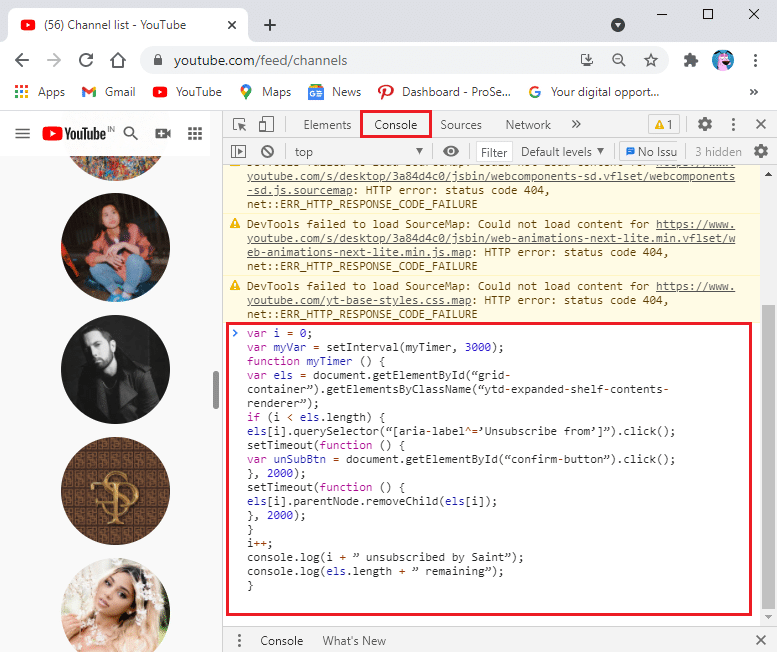
8. Selepas menampal kod di atas ke bahagian konsol, tekan Enter dan tunggu proses selesai.
9. Akhirnya, langganan anda akan mula hilang satu demi satu.
Nota: Anda mungkin menghadapi ralat semasa menjalankan kod dalam konsol.
10. Jika proses menjadi perlahan atau tersekat, muat semula halaman dan jalankan semula kod untuk menyahlanggan saluran YouTube secara besar-besaran.
Baca Juga: Betulkan Isu Youtube Tidak Berfungsi pada Chrome
Soalan Lazim (FAQ)
S1. Bagaimanakah cara saya menyahlanggan berbilang saluran YouTube?
YouTube tidak mempunyai sebarang ciri yang membolehkan anda menyahlanggan berbilang saluran YouTube sekaligus, tetapi anda boleh mengurus dan menyahlanggan saluran YouTube dengan mudah satu demi satu. Apa yang anda perlu lakukan ialah pergi ke bahagian langganan dan klik pada URUS . Akhir sekali, klik pada NYAHLANGGAN untuk mengalih keluar saluran tertentu daripada langganan anda.
S2. Bagaimanakah cara saya menyahlanggan secara besar-besaran di YouTube?
Untuk menyahlanggan secara besar-besaran di YouTube, anda boleh menjalankan kod ke bahagian konsol di YouTube. Ia boleh menjadi agak rumit, tetapi anda boleh mengikuti panduan terperinci kami untuk menjalankan kod untuk berhenti melanggan saluran YouTube sekaligus.
Disyorkan:
Kami berharap panduan kami tentang cara untuk menyahlanggan saluran YouTube secara besar-besaran sekaligus membantu dan anda dapat menyingkirkan semua langganan yang tidak diingini di YouTube. Jika anda mempunyai sebarang pertanyaan atau cadangan, beritahu kami dalam komen di bawah.